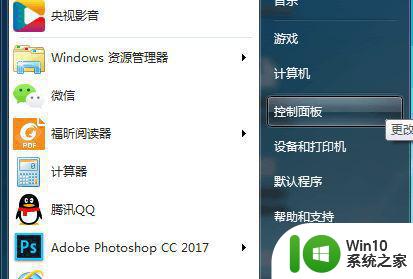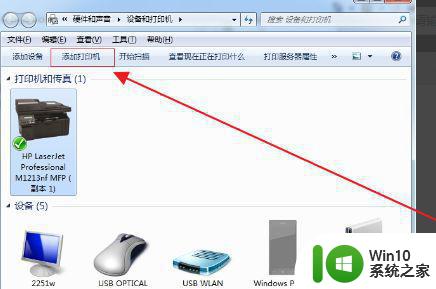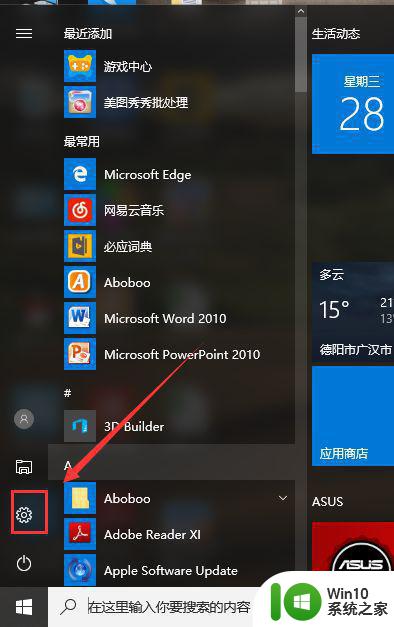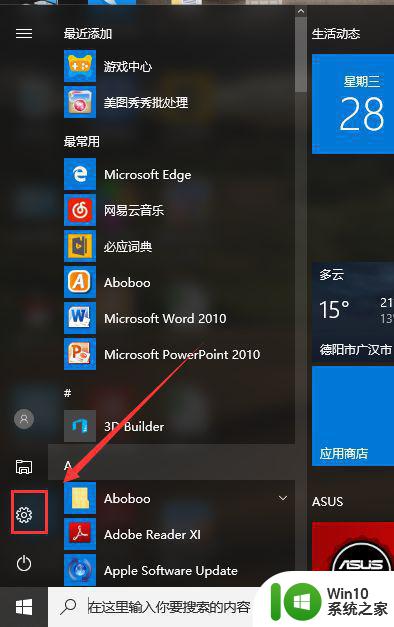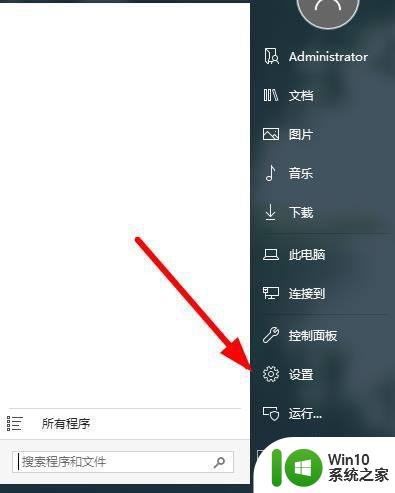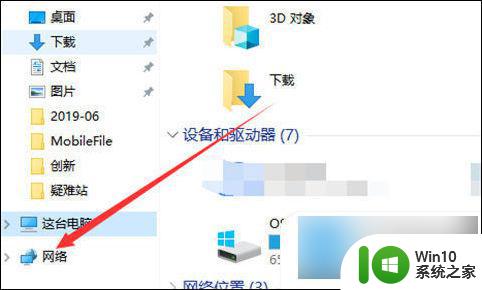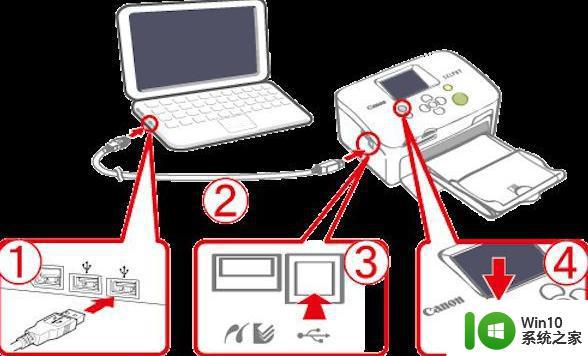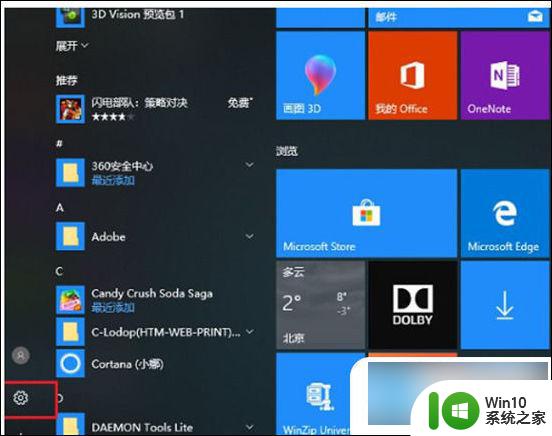打印机usb连接电脑怎么操作 usb打印机连接电脑的步骤
打印机usb连接电脑怎么操作,在现代社会打印机已成为人们生活和工作中不可或缺的设备之一,对于一些刚接触打印机的人来说,如何正确地将打印机与电脑连接起来却是一个令人头疼的问题。在这里我们将为大家介绍一下USB连接电脑的操作步骤,希望能给大家带来一些帮助。我们需要确认电脑和打印机都已经处于关闭状态,然后将打印机的USB接口插入电脑的USB端口。接下来我们打开电脑并等待系统自动识别打印机,如果系统没有自动识别,我们可以手动添加打印机。完成以上步骤后,我们就可以开始享受打印的便利了。在使用打印机时,我们还需要注意一些细节,比如选择合适的纸张和墨盒,以及及时清洁打印机等,这样才能保证打印效果的质量和延长打印机的使用寿命。
操作方法:
1.打开电脑,开始菜单——设备和打印机。打开页面在上面的一行找到“添加打印机”,点击添加。
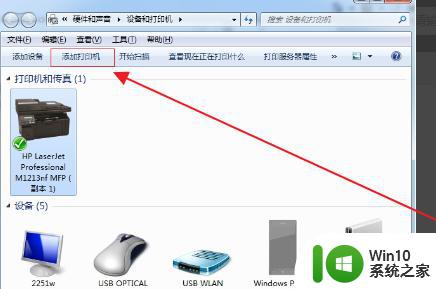
2.选择添加本地打印机,无论是什么接口的只要是有线连到电脑的就选此项。
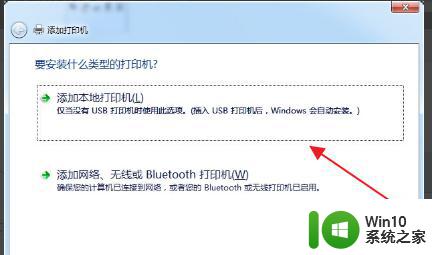
3.点击默认端口下一步。打印机有驱动的话选择磁盘安装。
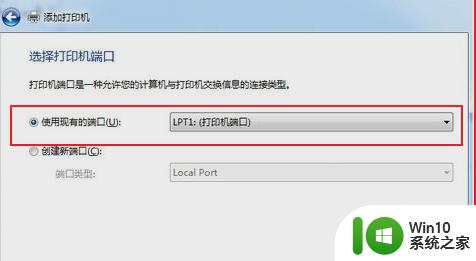
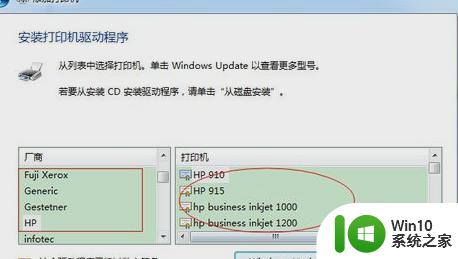
4.输入打印机的名称,用默认的打印机名称安装完成了。
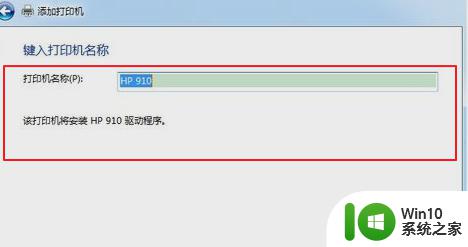
以上就是打印机通过USB连接电脑的操作步骤,如果你也遇到了同样的情况,可以参照这些方法来处理,希望对大家有所帮助。